发布时间 :2024-05-15 17:49:36

浏览 : 492
在数字化时代,录屏取证已成为维护权益的重要手段。为确保取证过程的权威性与无可争议性,联合信任可信时间戳技术为录屏取证提供了强有力的支持。
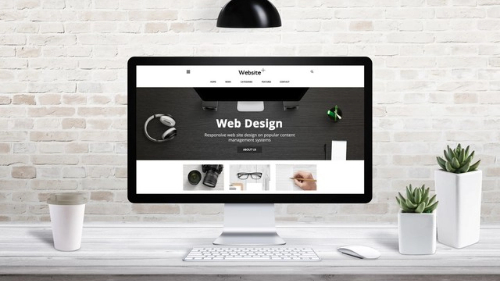
录屏取证教程可以根据您使用的设备和具体需求而略有不同。但一般来说,以下是一个基本的录屏取证教程:
准备工作
选择录屏工具:根据您使用的设备(如手机、电脑)选择适合的录屏工具。确保该工具稳定可靠,并能清晰录制屏幕内容。
检查设备:确保设备电量充足、存储空间足够,并关闭可能影响录屏效果的通知和弹窗。
开始录屏
打开录屏工具:启动您选择的录屏工具。
设置录屏参数(如有需要):根据需要,设置录屏的分辨率、帧率、是否包括麦克风声音等参数。
开始录制:点击“开始录制”或相应的按钮,开始录制屏幕内容。
取证操作
展示关键信息:在录制过程中,按照取证需求展示特定的页面、应用、聊天记录、交易记录等关键信息。
注意录制内容:确保录制的内容真实、完整、清晰,并尽量保持设备稳定,避免抖动或模糊。
记录操作过程:如果需要,可以记录您在屏幕上的操作过程,如点击、滑动、输入等。
结束录屏并保存证据
结束录制:完成取证操作后,点击“停止录制”或相应的按钮,结束录制。
保存录屏文件:选择适当的保存位置和格式,保存录屏文件。建议保存为通用格式(如MP4),以便于后续查看和使用。
命名和标注:对录制的视频文件进行命名和标注,以便后续识别和管理。
注意事项
隐私保护:在录屏取证过程中,要尊重他人的隐私和权益,避免侵犯他人的合法权益。
合法性:确保您的录屏取证行为符合相关法律法规的要求,避免违法行为的发生。
完整性和真实性:确保录屏内容的完整性和真实性,不要进行篡改或伪造。
备份和存储:及时备份录屏文件,并妥善存储,以防丢失或损坏。
以上是一个基本的录屏取证教程。具体操作可能因设备和录屏工具的不同而有所差异。如有需要,您可以参考相应设备和工具的官方教程或帮助文档进行操作。
更多教程,请观看下方产品操作指引或者联系时间戳官方客服进行咨询!

推荐指数 :





立即使用
权利卫士"应用程序提供可信的时间戳认证,确保所有取证数据都有确凿的时间记录。这有助于证明事件的发生时间和证据的真实性。应用程序会自动检测取证手机的环境清洁性,以确保取证过程中不会受到干扰。验证网络连接的真实性,以保障证据的可靠性。取证过程无需对手机进行复杂的初始化操作,从而确保取证的客观性和真实性。
录屏取证手机端 :
主要要用于对手机的操作过程和所展示内容进行取证,形成不可串改伪造的固定文件。可应用于电商购物、短视频、直播侵权、APP应用侵权、聊天记录取证、网络游戏取证等场景。
录屏取证手机端操作指引 :
1、下载和安装应用程序:首先,从应用商店(如Apple App Store)下载并安装"权利卫士"。
2、打开应用程序后,需要创建一个帐户或登录以使用其功能。应用程序需要验证您的身份,以确保录制的屏幕内容具有法律效力。
3、开始录屏:点击或触摸"开始录屏"按钮,开始录制屏幕内容。通常,应用程序会显示一个悬浮按钮或通知,表示录屏正在进行。
4、录制过程:在录屏期间,可以自由操作设备,录制屏幕上的事件或证据。确保按照法律规定的程序和要求进行录制。
5、停止录屏:当完成录屏时,点击"停止录屏"按钮结束录制
6、保存录屏:手机端取证原文件在手机本地保存。为防止丢失或误删可以选择将手机本地证据设备上传到云端存储,通过电脑端的电子证据平台(https://ev.tsa.cn/)下载。

线上线下,手机取证





立即使用
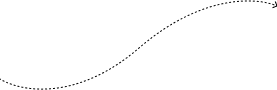

扫码下载

2023-09-25 14:19:52
2024-05-06 13:45:56
2023-09-25 14:19:58
2023-09-25 14:19:56

2023-10-12 11:55:22
2023-09-25 14:19:50
2023-10-12 11:55:20
2023-10-12 16:34:34

2023-09-14 09:50:51
2023-09-14 14:13:37
2023-09-14 14:19:50
2023-10-12 13:54:01

或留下您的联系方式 , 稍后我们将联系您
留言
![]()
APP下载
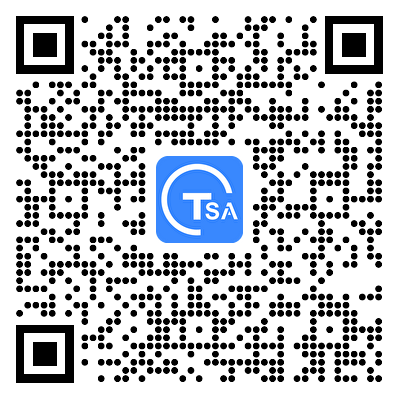
扫码下载权利卫士APP
![]()
电话客服
![]()
微信客服

扫码添加客服微信
![]()
在线留言